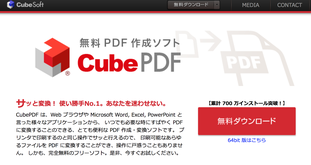Cube PDFのDLと設定
Windows(ウィンドウズ)からPDFファイルを出力するには[印刷]メニューから印刷と同じ操作でPDFを作ります。住所印刷レイアウトが完成した後、[印刷]メニューを選択します。普段使用しているプリンターではなく、PDFプリンターを選択します。これを「仮想プリンター」で印刷と表現します。そのため新しくパソコンに仮想プリンタードライバーをインストールします。普段使い慣れているソフトの[印刷]機能に、新しいプリンターを追加する要領です。
詳しく説明していきます。
CubePDFのダウンロード
cubePDFを薦める理由
・用紙サイズに[はがき]を選択できる。
・フォントをアウトラインデータとして埋め込むことができる。
・画像を高解像度として埋め込むことができる。
・フリーソフト。
・日本語対応と日本語マニュアルがある。
・当社でも使用実績があるので、サポートができる。
CubePDFは、株式会社キューブ・ソフトが、無料で提供しているWindows版PDF文書制作ソフトです。Office文書やWebページなど印刷可能な各種ファイルをPDF文書として保存できるソフトです。仮想プリンターとして動作する仕組みで、PDFを作成するには印刷ダイアログのプリンター一覧から 「CubePDF」を選択します。
CubePDFの設定
プリンターの初期設定
1.Windowsの「スタート」から「設定」▶「デバイス」▶「プリンターとスキャナー」を選択します。
2.インストールされているプリンターから「CubePDF」をクリック。「管理」をクリックして「デバイスの管理」を開きます。
3. 「プリンターキューを開く」をクリック。プリンター ▶プロパティ をクリック。
4.「詳細設定」タブをクリック、下部「標準の設定」▶用紙/ 品質で「白黒」をチェック。
右下の「詳細設定」をクリックします。
「CubePDF詳細オプション」
4.用紙サイズ「はがき」
5.印刷品質「300dpi」
6.Ture Typeフォント「ソフトフォントとしてダウンロード
7.PostScript出力オプション「エラーが軽減するように最適化」
8.Ture Typeフォントダウンロードオプション「アウトライン」
9.OKをクリックして確定
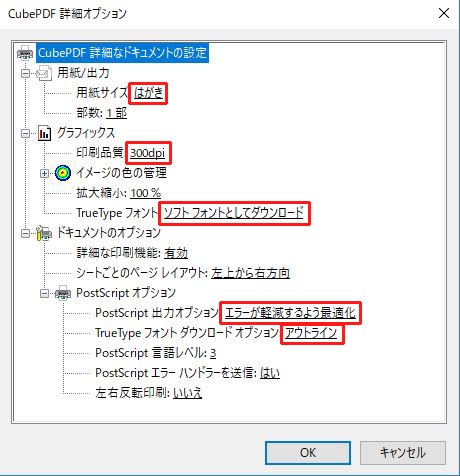
9.ウインドウの「OK」をクリックして確定、ウインドウを閉じる。
10.「プリンターとFAX」を閉じて、CubePDFの設定は終了です。
宛名ソフトで宛名を制作したら、CubePDFを選択し印刷
宛名ソフトで宛名を制作したら、「印刷」をクリックし、プリンターとして「CubePDF」を選んで印刷。
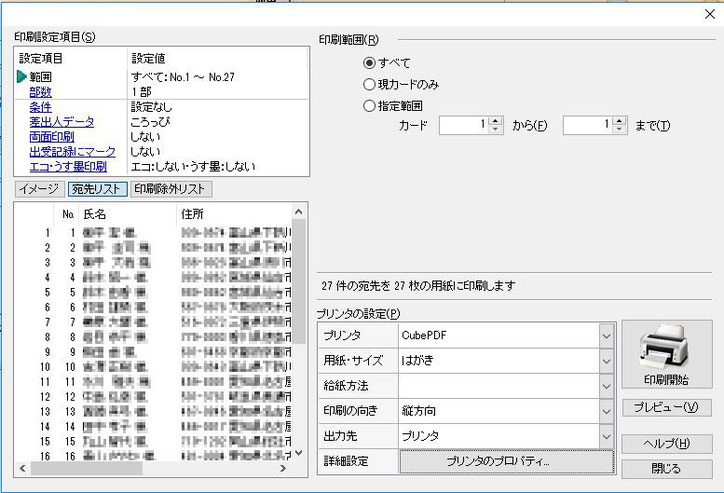
PDFを保存して完成です。